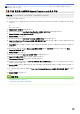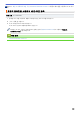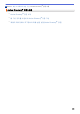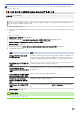Online User's Guide
Table Of Contents
- 온라인 사용자 설명서 HL-L5000D/HL-L5100DN/HL-L5200DW/HL-L6200DW/HL-L6400DW
- 목차
- Brother 제품을 사용하기 전에
- Brother 제품 소개
- 페이지 프린트 방식
- 인쇄
- 컴퓨터에서 인쇄(Windows®)
- 컴퓨터에서 인쇄(Macintosh)
- 서로 다른 종류의 용지에 한 페이지 복제 인쇄
- 인쇄 작업 취소
- 테스트 인쇄
- 네트워크
- 시작
- 네트워크 관리 소프트웨어 및 유틸리티
- Brother 제품을 무선 네트워크용으로 구성하는 추가적인 방법
- Brother 제품을 무선 네트워크용으로 구성하기 전에
- 제품을 무선 네트워크로 구성합니다
- WPS(Wi-Fi Protected Setup™)의 원푸시 방법을 사용하여 제품의 무선 네트워크 구성
- WPS(Wi-Fi Protected Setup™)의 PIN 방법을 사용하여 제품의 무선 네트워크 구성
- 애드혹 모드로 제품의 무선 네트워크 구성(IEEE 802.11b/g/n의 경우)
- 제품의 제어판 설정 마법사를 사용하여 제품의 무선 네트워크 구성
- SSID가 브로드캐스트되지 않을 때 제품의 무선 네트워크 구성
- 엔터프라이즈 무선 네트워크용 제품 구성
- Wi-Fi Direct® 사용
- 고급 네트워크 기능
- 고급 사용자를 위한 기술 정보
- 보안
- 제품 설정 잠금
- 네트워크 보안 기능
- 네트워크 보안 기능을 사용하기 전에
- Secure Function Lock 3.0
- Active Directory® 인증 사용
- LDAP 인증 사용
- SSL/TLS를 사용하여 안전하게 네트워크 제품 관리
- IPsec을 사용하여 안전하게 네트워크 제품 관리
- 안전하게 이메일 송신
- 유선 또는 무선 네트워크에서 IEEE 802.1x 인증 사용
- 네트워크에 인쇄 로그 저장
- 모바일/웹 연결
- 문제 해결
- 일반 유지보수
- 제품 설정
- 부록
- 용어집
Home > 보안 > 네트워크 보안 기능 > Secure Function Lock 3.0 > 제품의 제어판을 사용하여 새 ID 카드
등록
제품의 제어판을 사용하여 새 ID 카드 등록
관련 모델: HL-L6400DW
1. 등록된 ID 카드를 사용하여 제품의 제어판에 있는 NFC 로고를 터치합니다.
2. [카드 등록]을 누릅니다.
3. 새 ID 카드를 NFC 로고에 터치합니다.
새 ID 카드의 번호가 제품에 등록되어 있습니다.
지원되는 ID 카드 타입의 경우 Brother 솔루션 센터(support.brother.com)로 이동하여 FAQs &
Troubleshooting을 참조하십시오.
관련 정보
• Secure Function Lock 3.0
149